Če ste začetnik v igranju računalniških iger, se morda sprašujete, kje dobiti najnovejše igre in naslove. Uporabniki konzole so običajno vezani na eno storitev – digitalno trgovino, ki jo zagotovi proizvajalec konzole – kot je PlayStation Store, Microsoft Store na vašem Xbox Series X|S ali Nintendo eShop na Nintendo Switch.
MAKEUSEOF VIDEO DNEVA
Vendar, če ste igralec računalniških iger, imate ogromno možnosti. In ena taka možnost, ki ponuja ogromno izbiro naslovov, je Steam. Tukaj je opisano, kaj točno je in kako ga namestiti na svoj računalnik.
je ps4 nazaj združljiv z igrami ps3
Kaj je Steam?

Valve, založnik številnih priljubljenih iger, kot so Half-Life, Counter-Strike, Left 4 Dead in Dota, je leta 2003 izdal storitev Steam, da bi uporabnikom pomagal pri samodejnem posodabljanju njihovih iger Valve na spletu.
Storitev je dve leti po uvedbi dodala igre drugih založnikov, kar je uporabnikom omogočilo prenos naslovov drugih razvijalcev iger. Do leta 2021 Steam je poročal o več kot 400 milijonih obiskov svoje ogromne 44.000 knjižnice iger in aplikacij.
Ponuja tudi Steam Cloud, kar vam omogoča sinhronizirajte svoj napredek v igri v vseh svojih napravah prek Steama . Na ta način lahko nadaljujete tam, kjer ste končali, tako da, če ste začeli igrati na šolskem ali službenem prenosnem računalniku (ali na Steam Decku), lahko nemoteno nadaljujete na namiznem igralnem računalniku.
Torej, če iščete igre za svoj novi računalnik, boste igre, ki so vam všeč, najverjetneje našli v eni največjih spletnih knjižnic. In če se ne morete spomniti nobenega posebnega naslova, Steam ima več načinov za pomoč pri iskanju iger, ki vam bodo všeč .
Presenečeni boste tudi nad tem, da Steam ponuja aplikacije za produktivnost in druge vrste dela. Lahko najdeš več programov Windows, ki jih lahko namestite prek Steama da vam pomaga prilagoditi vaš računalnik in opraviti delo.
Kako namestiti namizno aplikacijo Steam
Preden lahko ustvarite brezplačen račun Steam, morate v računalnik namestiti namizno aplikacijo Steam. To storite tako:
- Pojdi na Spletno mesto Steam .
- V zgornjem desnem kotu zaslona kliknite na Namestite Steam .
- Preusmerjeni boste na Steamovo stran o tem. Kliknite na Namestite Steam gumb na glavnem zaslonu.
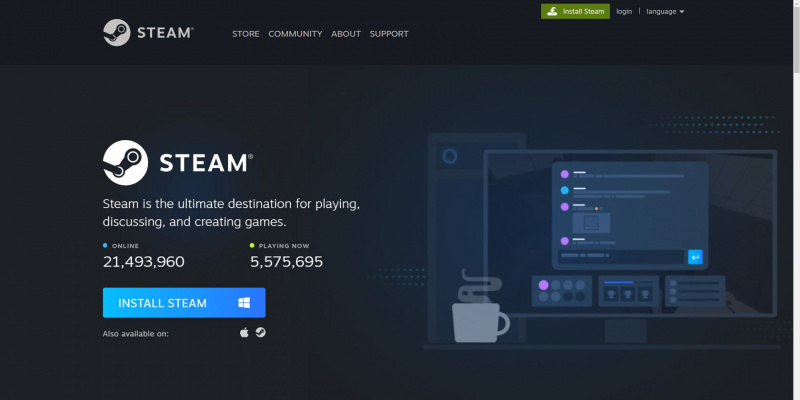
- Po namestitvi odprite aplikacijo Steam v računalniku.
Čeprav je aplikacija Steam že nameščena, ne morete dostopati do tisočih iger v njeni knjižnici, dokler ne ustvarite računa. Evo kako.
Kako ustvariti račun Steam
Račun Steam lahko preprosto ustvarite, ko namestite namizno aplikacijo na svoj računalnik. To je tisto, kar morate storiti, ko prvič odprete aplikacijo:
- Na zaslonu za prijavo v Steam kliknite na Ustvarite brezplačen račun povezavo v spodnjem desnem kotu.
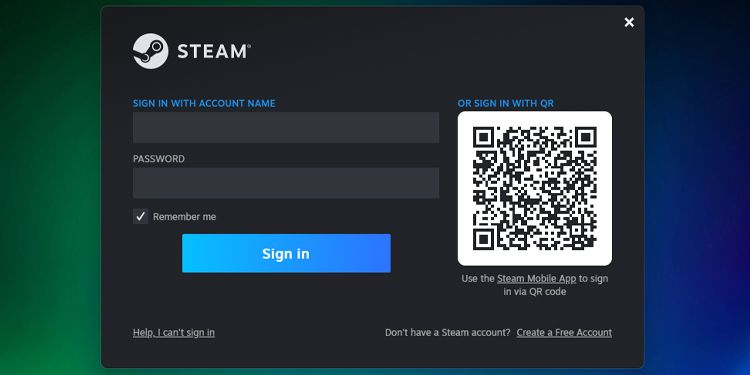
- Izpolnite vse zahtevane podatke in nato potrdite svoj e-poštni naslov.
- Po potrditvi e-pošte ustvarite ime in geslo računa Steam. Ko jih uspešno ustvarite, se lahko prijavite v svoj račun Steam v aplikaciji Steam.
S tem imate zdaj dostop do več tisoč iger in milijonov igralcev na Steamu. Vaša naslednja poteza bi bila, da poiščete igre, jih dodate v svojo knjižnico in jih namestite na svoj računalnik.
Kako najti in namestiti igre Steam
V Steamu je enostavno najti naslove, ki jih želite predvajati. Samo kliknite na Zavihek Trgovina na vrhu aplikacije Steam in znašli se boste na strani trgovine Steam. Od tam lahko najdete na novo izdane naslove in Steamova osebna priporočila. Igre lahko brskate tudi po kategoriji ali zvrsti, kar vam omogoča, da najdete naslove, ki ustrezajo vašemu okusu.
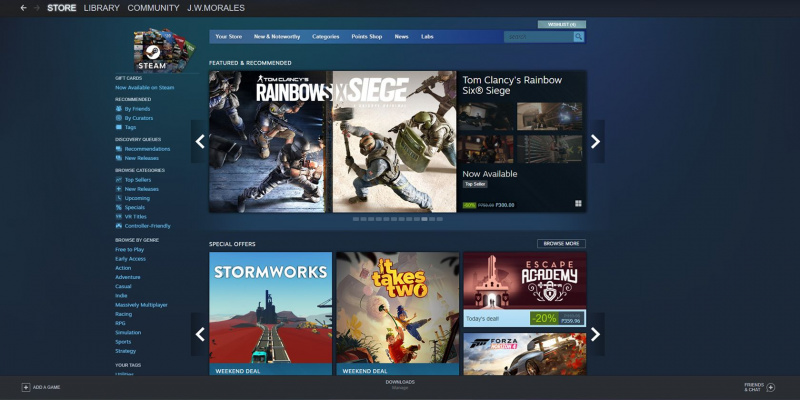
Ko najdete igro, ki vam je všeč, jo kliknite, da odprete stran igre. Ko ste tam, se pomaknite nekoliko navzdol, da vidite vse ponudbe za naslov, ki vam je všeč. Ko izberete ponudbo, ki vam je všeč, kliknite na Dodaj v voziček da ga pošljete v košarico trgovine Steam.
zvok je naključno prenehal delovati Windows 10
Če želite kupiti druge igre, lahko poiščete druge igre in jih pošljete v košarico, tudi če še niste plačali drugih iger v košarici. Steam vam omogoča nakup iger eno za drugo ali nakup več naslovov naenkrat, kar vam prihrani čas.
Mimogrede, pri nakupu igre se morate prepričati, da jo vaš računalnik lahko poganja. Nenehno preverite, koliko prostora potrebujete za namestitev igre Steam . Sistemske zahteve igre lahko najdete tudi, če se pomaknete navzdol po njeni glavni strani. Boste našli Sistemske zahteve naveden pod O tej igri razdelek.
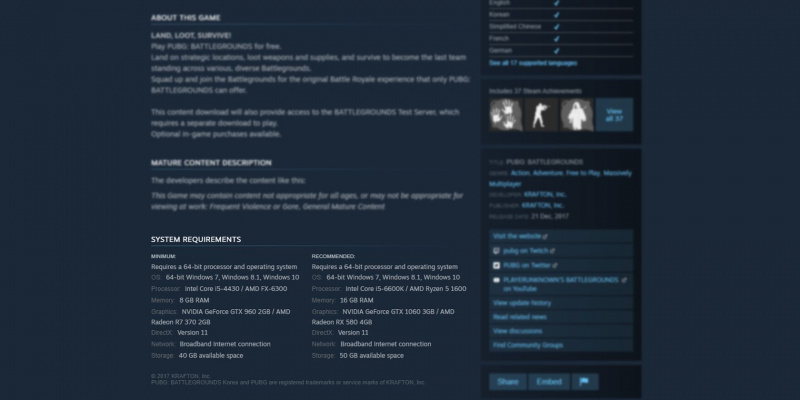
Ko končate z nakupovanjem, kliknite na Gumb za voziček v zgornjem desnem kotu trgovine. Tam boste videli povzetek vseh iger in aplikacij, ki jih kupujete. Kliknite na Nakup zase da se premaknete na zaslon Način plačila.
Ko izpolnite podrobnosti, kliknite na Nadaljuj in videli boste končni povzetek nakupa. Ko se prepričate, da je vse v redu, označite s kljukico Strinjam se s pogoji potrditvenega polja naročniške pogodbe Steam , nato pritisnite Nakup .
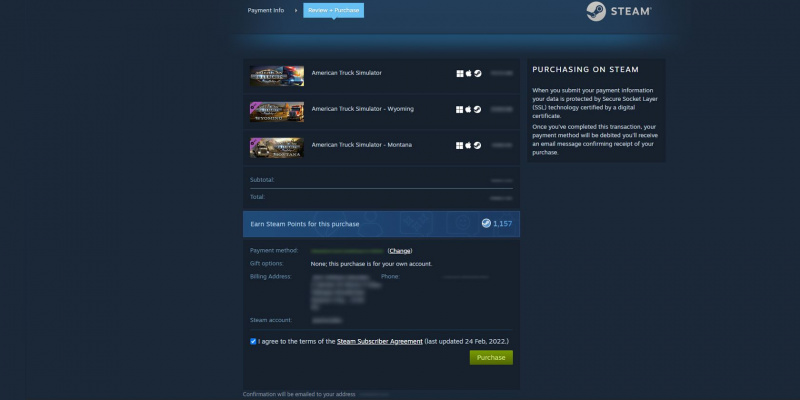
Ko se nakup prebije, se odpravite na Zavihek Knjižnica da vidite igre, ki ste jih kupili. Kliknite kateri koli naslov, ki ste ga pravkar plačali, izberite Namestite in sledite navodilom za namestitev v naslednjem oknu.
Gumb Namesti na strani igre se bo spremenil v Igraj ko je namestitev končana. Izberite jo in potopite se v svojo prvo igro Steam.
brezplačni spletni tečaji programiranja za začetnike
Začnite igrati igre na svojem računalniku s Steamom
Zdaj, ko ste na svoj računalnik namestili Steam, lahko dostopate do tisočih spletnih iger. Na Steamu lahko najdete vse vrste iger – od najbolj priljubljenih iger AAA, kot je serija Forza Horizon, franšiza Call of Duty: Modern Warfare, Grand Theft Auto V in druge, do nišnih iger, kot so Euro Truck Simulator 2, Stray, in Stardew Valley.
Veliko iger lahko najdete tudi brezplačno ali s precejšnjim popustom: poiščite jih s klikom na Brezplačno igranje Spodaj Brskanje po zvrsti ali tako, da greste na Posebne ponudbe Spodaj Brskajte po kategorijah . S tem vam pri igranju iger nikoli več ne bo dolgčas.
Steam je eno najboljših mest za iskanje iger, še posebej, če iščete določene naslove. Če pa želite vrednost za denar, si oglejte nekaj najboljših naročnin na računalniške igre, ki jih lahko najdete.
